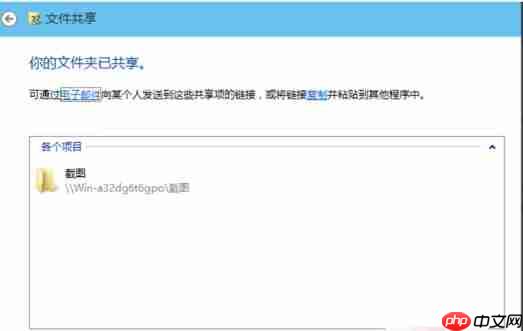最近,不少网友因为工作需要,在局域网内想设置文件夹共享,却不知从何下手。别担心,接下来就由我为大家详细介绍如何在win10系统中实现文件夹共享。
首先,你需要:
- 双击Win10桌面左下角的“此电脑”图标。
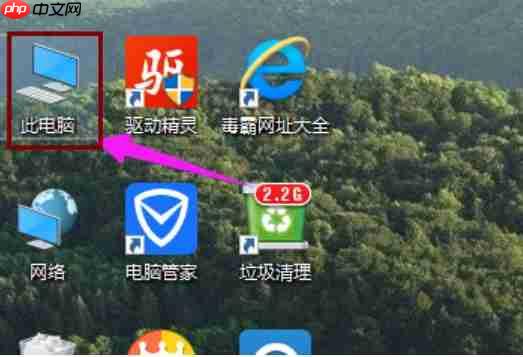
- 找到你想要共享的文件夹。
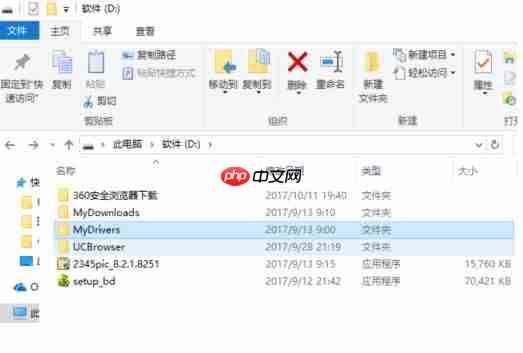
- 鼠标右键点击该文件夹,然后将鼠标移动至“共享”,再点击“特定用户”。
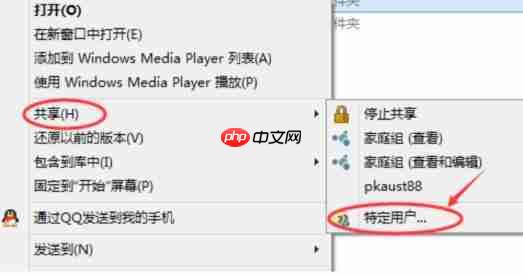
- 这时会弹出一个文件共享窗口,点击窗口下方的向下箭头,即可展开共享用户的下拉菜单。
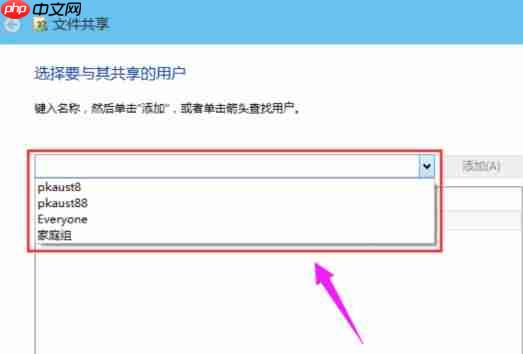
- 在下拉列表中选择需要共享的用户,然后点击“添加”。
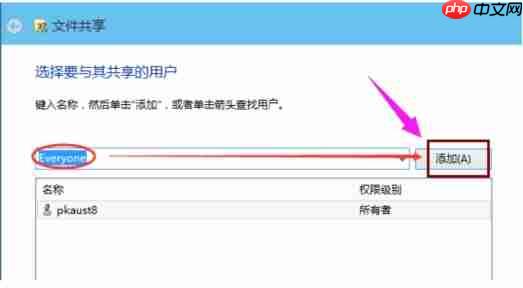

第一步】:将安装包中所有的文件夹和文件用ftp工具以二进制方式上传至服务器空间;(如果您不知如何设置ftp工具的二进制方式,可以查看:(http://www.shopex.cn/support/qa/setup.help.717.html)【第二步】:在浏览器中输入 http://您的商店域名/install 进行安装界面进行安装即可。【第二步】:登录后台,工具箱里恢复数据管理后台是url/sho
- 添加完成后,可以看到所选用户出现在底部的方框内。
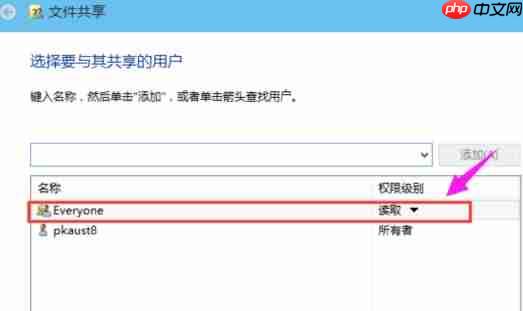
- 点击底部方框中的权限级别箭头,可以对权限进行设置。
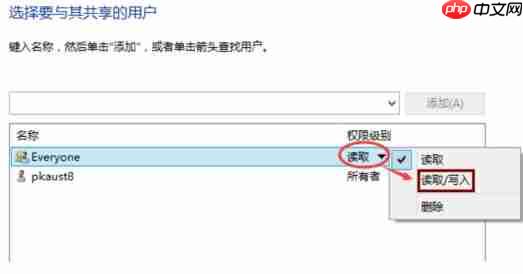
- 设置完成后,点击“共享”按钮。
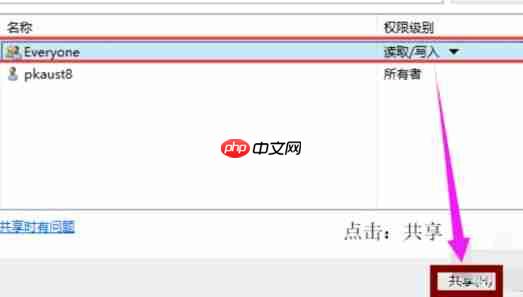
- 系统开始处理共享请求,可能需要等待几分钟。
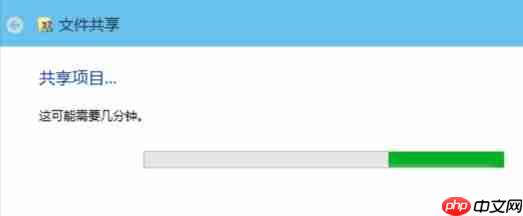
- 当系统提示共享成功时,点击“完成”按钮即可。